win11电脑如何设置开机启动项
更新时间:2024-12-30 14:43:21作者:yang
Win11电脑如何设置开机启动项?Win11开机启动项设置方法是什么?开机启动项是操作系统启动时自动加载的程序或服务,对于系统的启动速度和稳定性起着至关重要的作用,在Win11系统中,设置开机启动项可以帮助用户快速启动需要的软件或服务,提高工作效率。接下来我们就来详细了解一下Win11电脑如何设置开机启动项的方法。
操作方法:
1.进入电脑桌面,鼠标右键点击开始菜单图标。
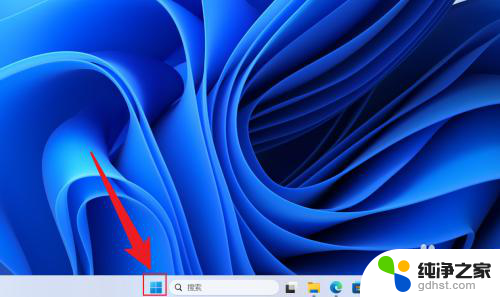
2.在展开的选项中,点击打开任务管理器。
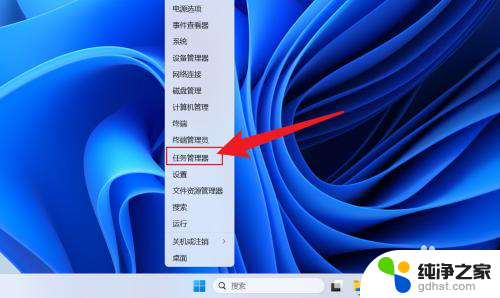
3.在任务管理器中,点击启动应用。
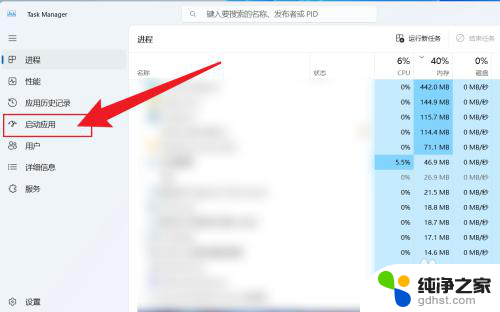
4.点击应用名称,选择启用或者禁用即可。
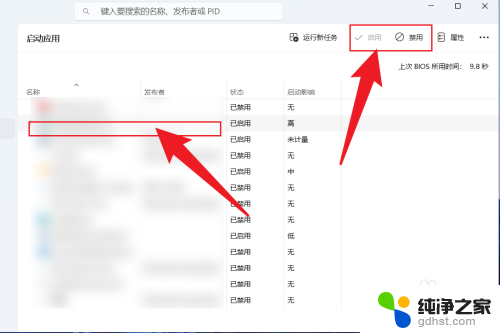
以上就是win11电脑如何设置开机启动项的全部内容,还有不清楚的用户就可以参考一下小编的步骤进行操作,希望能够对大家有所帮助。
- 上一篇: win11怎么把时间设置成秒
- 下一篇: win11电脑启动软件总是有确认窗口
win11电脑如何设置开机启动项相关教程
-
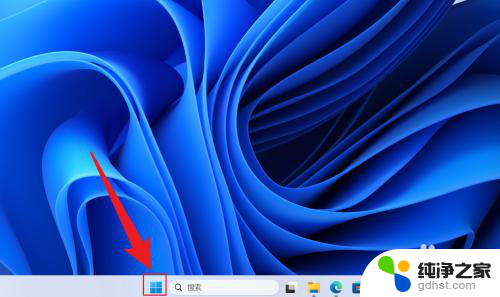 win11设置开机启动项 exe
win11设置开机启动项 exe2024-12-28
-
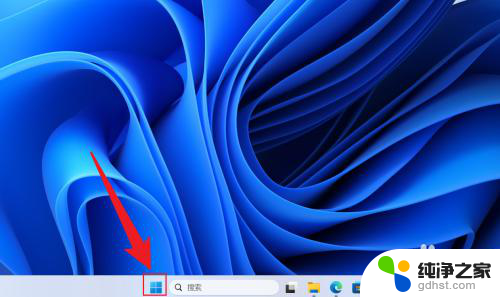 win11如何更改开机启动项
win11如何更改开机启动项2024-10-22
-
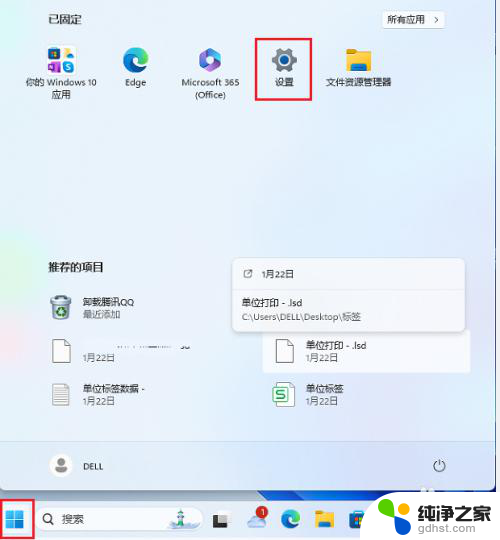 如何关闭应用开机自动启动win11
如何关闭应用开机自动启动win112024-12-27
-
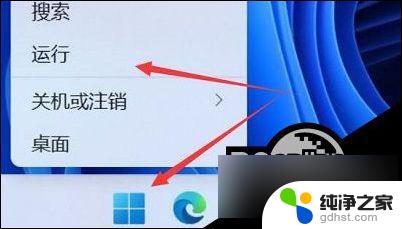 win11查看开机启动项
win11查看开机启动项2024-12-30
win11系统教程推荐